在使用华为手机时,我们经常会遇到需要整理文件的情况,想要将相似的文件放在一起,就需要新建文件夹来进行分类。那么华为手机如何在桌面上新建文件夹呢?华为手机的操作也是非常简单的,只需要长按桌面上的空白区域,然后选择新建文件夹即可。这样就可以方便地将文件整理起来,让手机界面更加清晰和有序。
华为手机如何在桌面上新建文件夹
操作方法:
1.第一步打开华为手机,在手机桌面上。拖动一个应用到另一个应用上,就会自动新建一个文件夹,如下图所示:
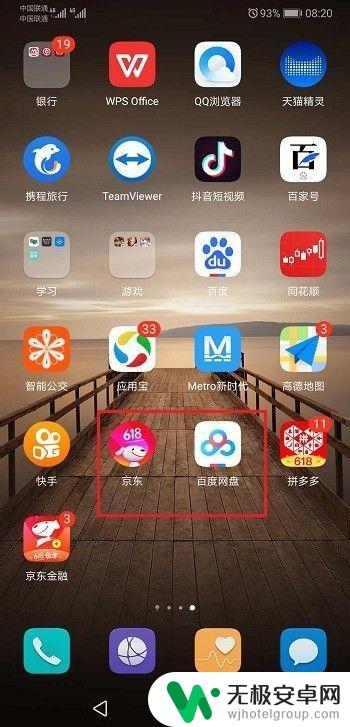
2.第二步拖动之后,可以看到手机桌面新建了一个文件夹。如下图所示:
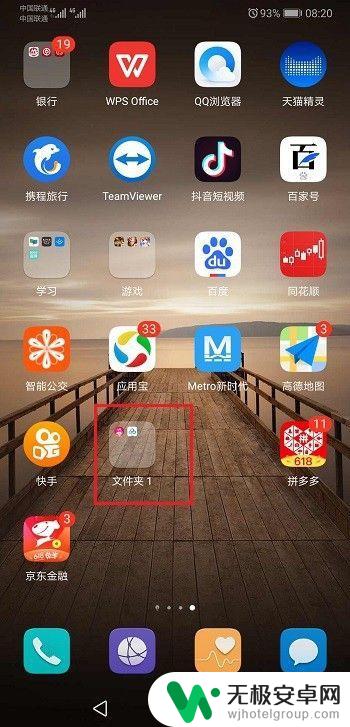
3.第三步打开新建的文件夹,可以拖动应用进来或者出去。也可以对文件夹重命名,如下图所示:
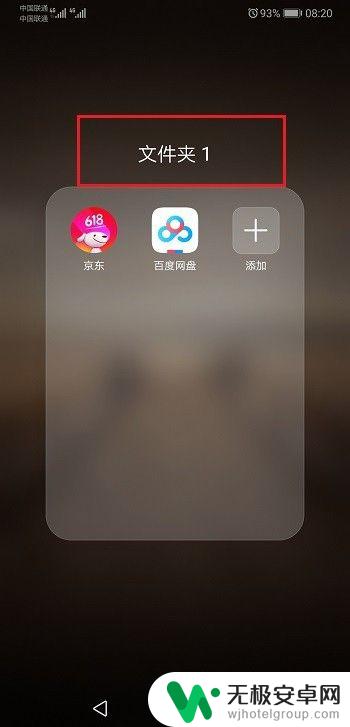
4.第四步我们可以对文件夹进行重命名,命名网盘,如下图所示:
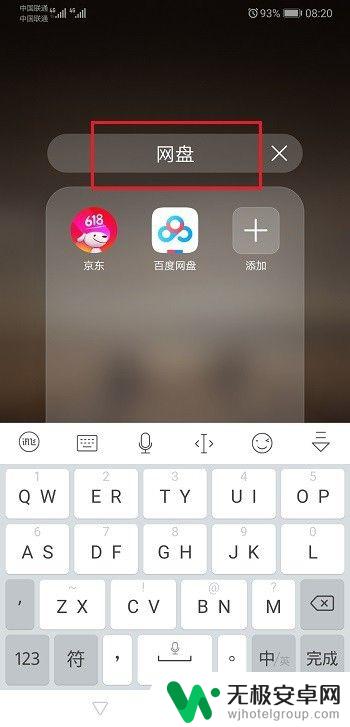
5.第五步可以看到对桌面文件夹已经重命名成功了,如下图所示:
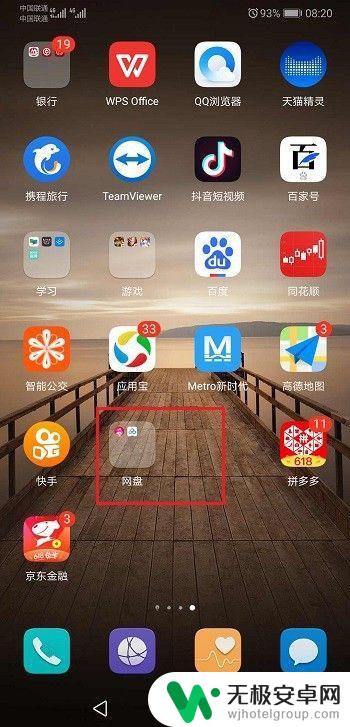
以上是关于华为手机如何新建文件夹的全部内容,如果你也遇到了同样的情况,请参考本文提供的方法来处理,希望对大家有所帮助。











